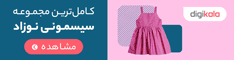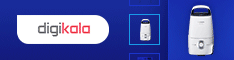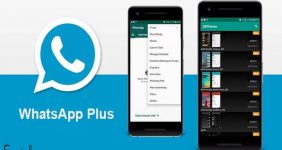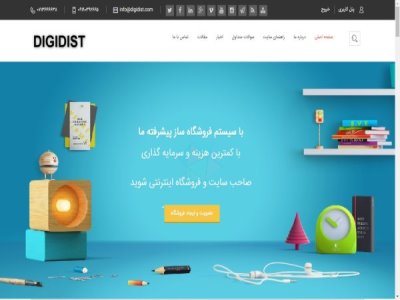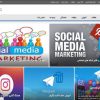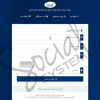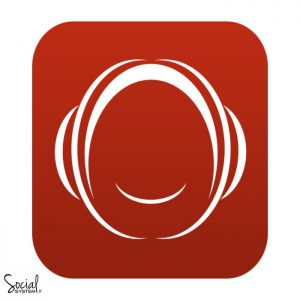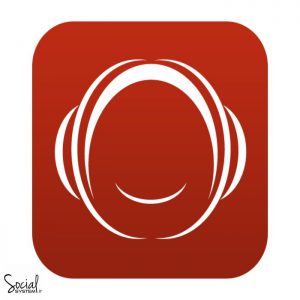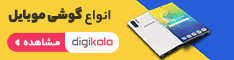راهنمای استفاده از بیزینس پروفایل اینستاگرام
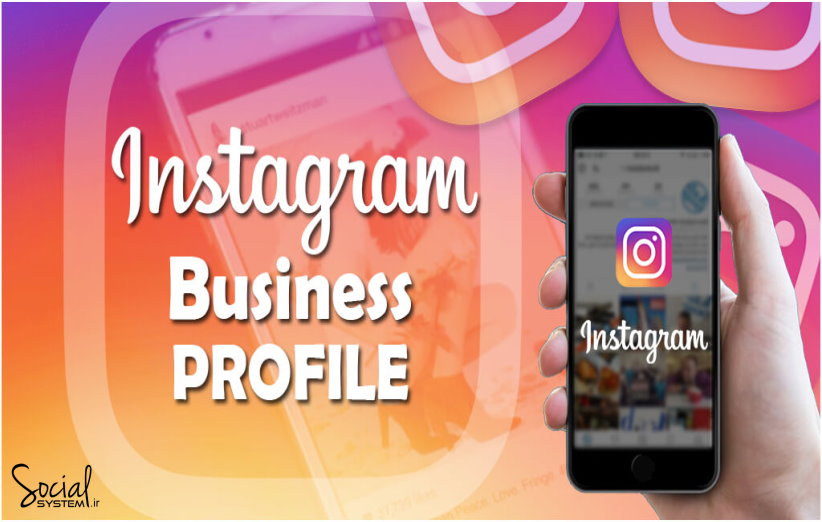
کاربران حرفه ای و بازاریابان با ابزارهای ویژه ای که رسانه های اجتماعی مختلف در اختیار کسب و کارها قرار می دهند آشنایی دارند. در این میان، شاید پروفایل های تجاری (business accounts) که توسط اینستاگرام ارائه می شوند کمتر مورد توجه کاربران قرار گرفته باشند.
در ادامه قصد داریم حساب های کاربری تجاری در اینستاگرام را مورد بحث و بررسی قرار داده و مزایا و امکانات ارائه شده در آن را معرفی کنیم.
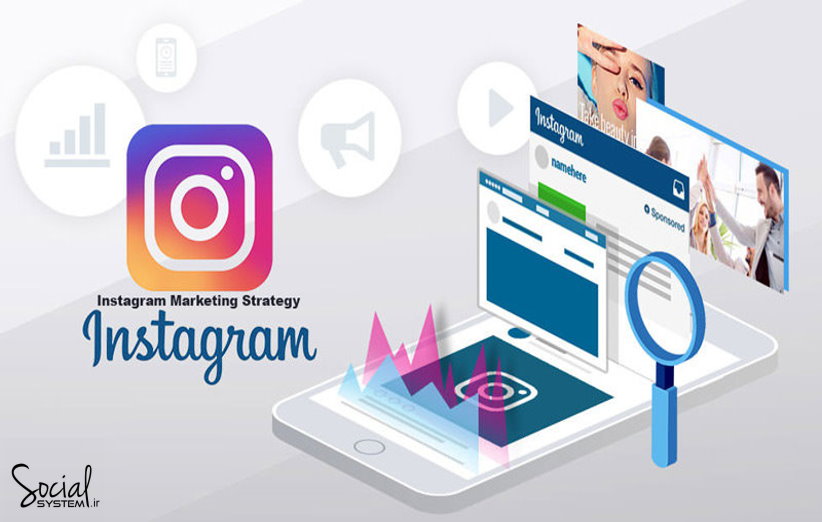
روش ایجاد بیزینس اکانت (حساب کسب و کار)
1- ابتدا جدیدترین نسخه از اپلیکشن اینستاگرام را دانلود و با ایمیل یا شماره تلفن خود یک حساب کاربری در آن بسازید.
2- پس از ورود به اینستاگرام در بخش Option یا همان تنظیمات کاربری اینستاگرام در زیر دسته Account گزینه Switch to Business Profile را تاچ کنید.
3- تعدادی از قابلیت های حساب تجاری به شما نمایش داده می شود که باید در این مرحله کلید Continue را تاچ کنیدتا وارد بخش بعدی شوید.
4- بخش Connect to Facebook به شما نمایش داده می شود و از شما درخواست می کند تا یک صفحه فیسبوک را انتخاب کنید پس روی گزینه choose page تاچ کنید.
5- در پنجره ای که باز می شود از شما می خواهد نام کاربری و رمز عبور فیسبوک خود را وارد کنید (یا یک اکانت جدید بسازید)
6- پس از وارد شدن به حساب فیسبوک در آن پنجره می توانید سطح دسترسی این که چه کسانی بتوانند پست های اینستاگرامی شما در فیسبوک را مشاهده کنند را انتخاب کنید. مثلا می توانید public یا friends را انتخاب کنید و کلید OK را تاچ کنید.
7- در این مرحله از شما می خواهد یک صفحه ای را که قبلا ایجاد کرده اید را انتخاب کنید یا اگر قبلا هیچ صفحه ای نساخته باشید پنجره Create your Facebook Page به شما نشان داده می شود که در آن می توانید یک صفحه جدید ایجاد کنید.
توجه داشته باشید که صفحه در فیس بوک با حساب کاربری در فیس بوک متفاوت است به عبارتی، در فیسوک ابتدا باید یک حساب کاربری بسازید و سپس در آن حساب کاربری می توانید چندین صفحه متفاوت ایجاد کنید.
8- اگر تصمیم به ایجاد صفحه جدید دارید در فیلد های نشان داده شده یک نام و موضوع برای آن انتخاب کنید و کلید next را در بالای صفحه تاچ کنید.
9- در این مرحله بهتر است اطلاعات تماس کسب کارتان را وارد کنید مانند شماره تلفن،نام شهر و آدرس. سپس دکمه Done را در گوشه بالای سایت فشار دهید. پیام موفقیت آمیزی به شما نشان داده خواهد شد.اکنون کانت اینستاگرام شما به یک اکانت تجاری تبدیل شده است
چند نکته مهم:
- پنل مدیریتی صفحه ی فیسبوک می بایست در دسترس ادمین اکانت اینستاگرام باشد. بنابراین از انتخاب صفحه ی فیسبوکی که به ادمین اینستاگرام تعلق ندارد و وی توانایی دسترسی به بخش مدیریتی آن را ندارد، اجتناب کنید!
- حساب های خصوصی یا Private قابلیت تبدیل شدن به حساب های تجاری را ندارند.
- در Set Up Your Business Profile ، می توان مخاطبان هدف کسب و کار را انتخاب کرد( البته تغیرات دیگری نیز می توانید انجام دهید)
- در حال حاضر، هر بیزینس اکانت در Instagram می تواند تنها به یک صفحه ی فیس بوک لینک شود.
چرا باید در Instagram یک بیزینس اکانت ایجاد کرد؟
سه دلیل مهم برای ایجاد بیزینس اکانت ها در اینستاگرام : همیشه در دسترس بودن ،آنالیز و تبلیغات می باشد.
1- همیشه در دسترس بودن
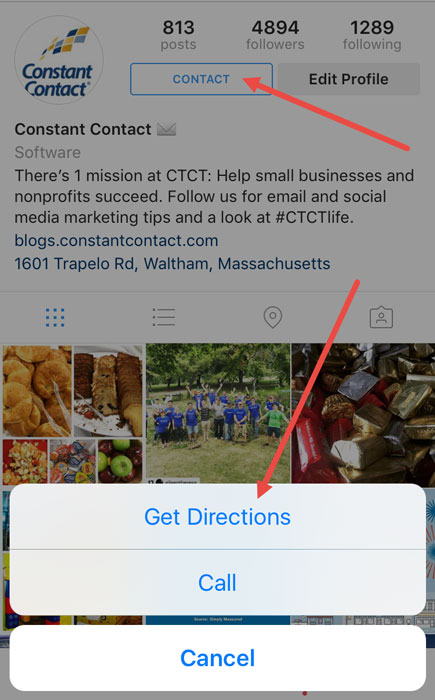
با درج اطلاعاتِ تماس و نحوه ی دسترسی کاربران به یک کسب و کار (مانند درج آدرس تولیدی، شرکت، فروشگاه و …)، دکمه ی تماس در صفحه ی پروفایل این کسب و کار در اینستاگرام نمایش داده خواهد شد (شبیه تصویر فوق)
کاربران Instagram به آسانی با کلیک بر روی آیکون ِتماس می توانند با کسب و کار مذکور تماس بگیرند، ایمیل ارسال کنند و یا آدرس فیزیکی آن را بر روی نقشه بیابند.
2- ابزار تجزیه و تحلیل Insights
Instagram یکی از آخرین شبکه های بزرگ اجتماعی است که ابزار آنالیز را ارائه می دهد.
ابزار تجزیه و تحلیل کسب و کار اینستاگرام که Insights نامیده می شود ،قدرتمند نیست (لا اقل در زمان نگارش این مطلب) اما ابزاری مناسب برای سنجش میزان اثرگذاری فعالیت های صورت گرفته در اینستاگرام است.
روش استفاده از این ابزار را در بخش های انتهایی همین مطلب بررسی کرده ایم.
3- تبلیغات اینستاگرام
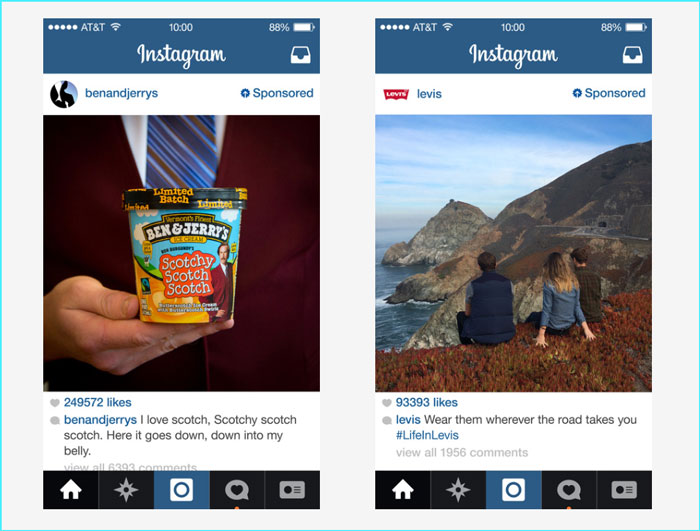
ساخت آگهی های تبلیغاتی توسط بیزینس اکانت ها بسیار آسان و در عین حال سودمند است. روش ساخت آگهی تبلیغاتی در اینستاگرام را نیز در بخش های انتهایی همین مطلب بررسی کرده ایم.
آیا تبدیل یک اکانت شخصی به یک بیزینس اکانت مضراتی هم به دنبال خواهد داشت؟
- زمانی که یک بیزینس اکانت به صفحه ای در فیس بوک لینک می شود، پست های این بیزینس اکانت اینستاگرام را تنها با همان صفحه ی فیس بوک لینک شده می توان به اشتراک گذاشت.
- بیزینس اکانت ها نمی توانند به حالت (private) خصوصی تنظیم شوند و همواره تمام پست ها، استوری ها و … برای تمام اشخاص نمایش داده خواهند شد.
نحوه ی به کارگیری ابزار تجزیه و تحلیل Insightsدر اینستاگرام
در بالا، سمت راست صفحه وارد بخش Insights اینستاگرام شد.
محیط اکانت تجاری اینستاگرام نسبت به اکانت های معمولی دارای گزینه های بیشتری است. برای مثال در گوشه بالایی اپلیکشن سمت راست، یک آیکن جدید اضاف شده که شبیه سه خط عمودی کوچک در کنار هم می باشد.
با تاچ روی آن وارد بخش تجزیه و تحلیل یا همان Insights حواهید شد که اطلاعات بسیار مفیدی را در مرتبط به اکانت شما نمایش خواهد داد برای مثال:
Impressions : تعداد دفعاتی که آگهی های تبلیغاتی منتشر شده از سوی این اکانت، به نمایش گذاشته شده اند
Reach : تعداد کاربرانی که پست ها و استوری های این اکانت را مشاهده کرده اند.
Website Clicks :تعداد کلیک های صورت گرفته بر روی لینکی که در توضیحات بیزینس اکانت قرار دارد
Profile Visits :تعداد کاربرانی که از پروفایل این اکانت دیدن کرده اند
و نیز اطلاعاتی درباره ی فالوور ها را مشاهده نمود.
در صفحه ی Insights اطلاعات به ترتیب زیر تفکیک شده و به نمایش گذاشته می شوند:
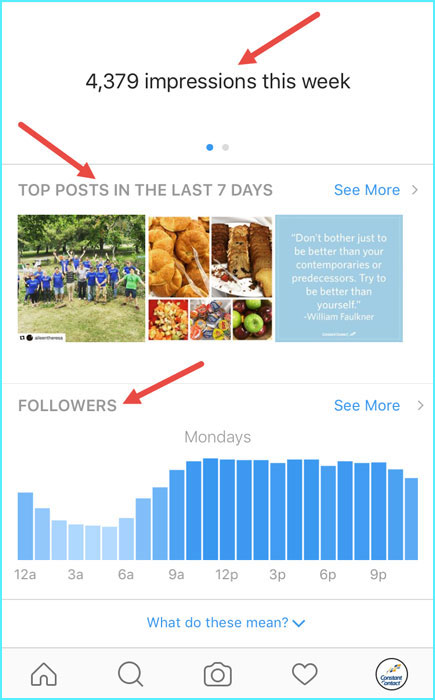
اولین عنوانی که در Insights به چشم می خورد، Impressions است.
پس از بخش Impressions، پست های برترِ منتشر شده طی هفت روز گذشته را می توان مشاهده کرد.
اطلاعات دنبال کننده ها (فالوورها) در بخش انتهایی صفحه ی Insights قرار می گیرند.
با کلیک بر روی See More می توان به داده های زیر دسترسی پیدا کرد:
- تعداد فالوورهای فعلی،
- تعداد فالوورها بر اساس نوع جنسیت آن ها، محدوده ی سنی، موقعیت های جغرافیایی آن ها و …
- روزها و ساعاتی از هفته که در آن ها بیشترین فعالیت و تعاملات از سوی فالوورها مشاهده شده است،
یک قابلیت عالی دیگر : از طریق کلیک بر روی هر یک از پست های اینستاگرام (متعلق به شما) و سپس انتخاب View Insights ، آنالیز های ویژه ی آن پست را مشاهده کرد.

چگونه به اطلاعات آماری استوری ها دسترسی پیدا کنیم:
طی مراحل زیر می توان به آنالیز های مربوط به story ها دست یافت:
1- مراجعه به استوری
2- swipe کردن ویدیو یا تصویر به سمت بالا
3- کلیک بر روی نمادی که شبیه به “چند خط کوچک عمود کنار هم ” است.
4- مشاهده ی آنالیز های این استوری
توجه: می دانید که استوری ها به طور خودکار تنها برای 24 ساعت نمایش داده می شوند و نمی توان استوری های تاریخ گذشته ی خود را مشاهده کرد (در زمان نگارش این مطلب)، اما خوب است بدانید که همواره آنالیز های استوری های منتشر شده از 14 روز گذشته تا کنون، در بخش Insights نمایش داده می شوند.
روش ایجاد آگهی تبلیغاتی در اینستاگرام
برای ساخت یک آگهی تبلیغاتی در اینستاگرام می توان از روش ارتقا پست و یا از ابزارهای ads manager و power editor استفاده کرد.
ارتقا (promote) پست ها در Instagram
1. به پروفایل خود مراجعه کنید.
2. با کلیک روی پست، پست مورد نظر خود را انتخاب کنید.
3. زیر تصویر پست، بر روی Promote کلیک کنید.
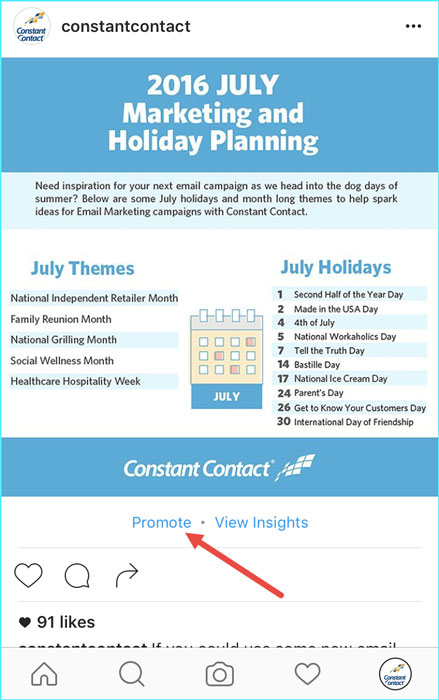
4. اطلاعات درخواست شده را وارد کنید.
به عنوان مثال: مخاطبانی که می خواهید به آنها دسترسی پیدا کنید، بودجه (قصد دارید تا چه میزان هزینه صرف تبلیغات تان کنید) و مدت زمان (مدت زمان لازم برای انتشار تبلیغ) و…
پس از تکمیل این جزئیات، دکمه Next را تاچ کنید.
6. اکنون بر روی promote ضربه بزنید.
هنگامی که تبلیغ خود را promote می کنید (ارتقا می دهید)؛ ابتدا این پست توسط اینستاگرام بررسی می شود تا از مطابقت محتوای پست با قوانین تبلیغات اینستاگرام اطمینان حاصل گردد.
پس از ثبت آگهی توسط شما، 60 دقیقه زمان برای این بررسی نیاز است و به طور معمول پس از گذشت 60 دقیقه، تبلیغ تایید شده و از سوی اینستاگرام منتشر می شود.
شیوه ی ایجاد تبلیغات توسط Power Editor
جهت ایجاد کمپین تبلیغاتی توسط Power Editor ابتدا می بایست صفحه فیسبوک کسب و کارتان را به حساب کاربری اینستاگرام متصل کرده باشید.
1. به power editor که در بخش مدیریت تبلیغات فیسبوک قرار دارد مراجعه کنید.
2. بر روی create campaign کلیک کنید.
3. نام کمپین تبلیغاتی خود را در بخش campaign name وارد کنید.
4. بر روی Auction در بخش Buying Type کلیک کنید تا بتوانید مخاطبانتان را با کمترین هزینه بیابید.
5. در نهایت از بخش objective، هدف خود از تبلیغات در اینستاگرام را مشخص کنید.
(به عنوان مثال ممکن است بخواهید با استفاده از تبلیغات، ترافیک وب سایتتان یا میزان فروش یکی از محصولاتتان را افزایش دهید یا …)
توجه داشته باشید که باید (object) هدفی را برای کمپین تبلیغاتی خود انتخاب کنید که در تبلیغات اینستاگرام بتواند پشتیبانی شود.
در ادامه نیاز به ساخت یک ad set برای آگهی تبلیغاتی خود خواهید داشت.
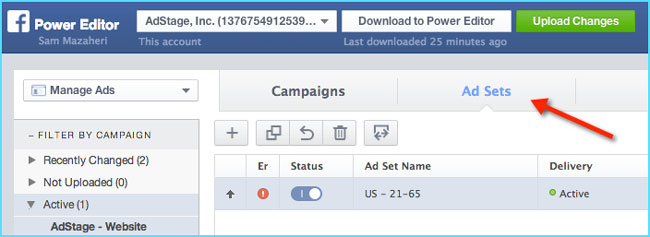
برای ساخت یک ad set برای اینستاگرام، در Power Editor مراحل زیر را طی کنید:
1. در بالای صفحه، بر روی تبی که نمای آن شبیه به چند مربع کوچک است کلیک کنید.
2. سپس گزینه ی create Ad Set را انتخاب کنید.
3. از میانexisting campaign (کمپینی که پیش تر توسط شما ایجاد شده است) یا new campaign (کمپین جدید)، یکی را انتخاب کنید.
4. یک نام برای ad set خود انتخاب و سپس بر روی گزینه ی create کلیک نمایید.
5. در بخش placement اینستاگرام را انتخاب کرده و سایر اطلاعات درخواست شده (budget: بودجه ای که می خواهید به تبلیغاتتان اختصاص دهید، audience : مخاطبان هدف و …) را تکمیل نمایید.
گام بعدی ساخت اصل آگهی تبلیغاتی می باشد.
طبق مراحل زیر اقدام کنید:
1. روی تب Manage Ads در بالای صفحه کلیک کنید.
2. روی آیکن مربع شکل در سمت چپ صفحه کلیک کنید و سپس گزینه ی create ad را انتخاب نمایید.
3. در صفحه ی ایجاد آگهی، از میان دو گزینه ی کمپین موجود (exiting campaign) یا ساخت کمپین جدید (new campaign)یکی را انتخاب کنید.
به طور مشابه باید از میان گزینه های Ad Set موجود یا ساخت Ad Set جدید یکی را به دلخواه انتخاب نمایید.
توجه داشته باشید که در Ad Set انتخابی، باید اینستاگرام به عنوان محل درج آگهی انتخاب شده باشد.
4. یک نام برای تبلیغتان انتخاب و روی create ad کلیک کنید.
5. در پایان سایر اطلاعات درخواست شده را (که مشابه اطلاعاتی هستند که در بخش Ad Set تکمیل کرده اید) را وارد کرده و تبلیغ خود را طراحی و ثبت نمایید.
شیوه ی ایجاد تبلیغات توسط ad creation (ads manager)
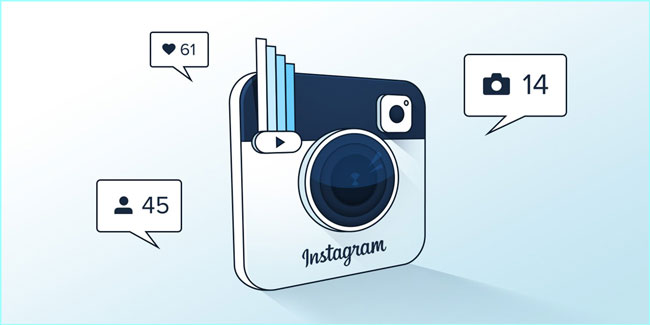
می توان تبلیغات Instagram را توسط ad creation نیز ایجاد کرد.
مراحل ایجاد آگهی اینستاگرام با ad creation همانند روند ایجاد آگهی فیسبوک با این ابزار می باشد.
تنها عمل متفاوتی که می بایست انجام داد، انتخاب اینستاگرام در بخش Ad placement به عنوان محل درج آگهی می باشد.
توجه: در هر دو ابزار Power Editor و Ads manager هنگامی که اینستاگرام در بخش placement انتخاب شوند، گزینه ی Stories نیز فعال می گردد، که با انتخاب این گزینه، آگهی در بخش استوری اینستاگرام به نمایش گذاشته خواهد شد.
اینستاگرام رسانه ای است که همواره در حال تغییر و تحول می باشد.
به یاد داشته باشید که موفقیت شما در کسب و کار و بازاریابی تان در گرو به کار گیری ابزارها و امکانات به روز می باشد.
اخیرا (از سپتامبر2017) فیسبوک ابزارهای power editor و ads manager را با یکدیگر تلفیق کرده و ابزار جدیدی با نام ads manager ارائه داده است لذا جهت ساخت تبلیغات اینستاگرام می بایست از بخش Ads manager فیسبوک اقدام کنید